Dell Precision 490 User Manual
Page 273
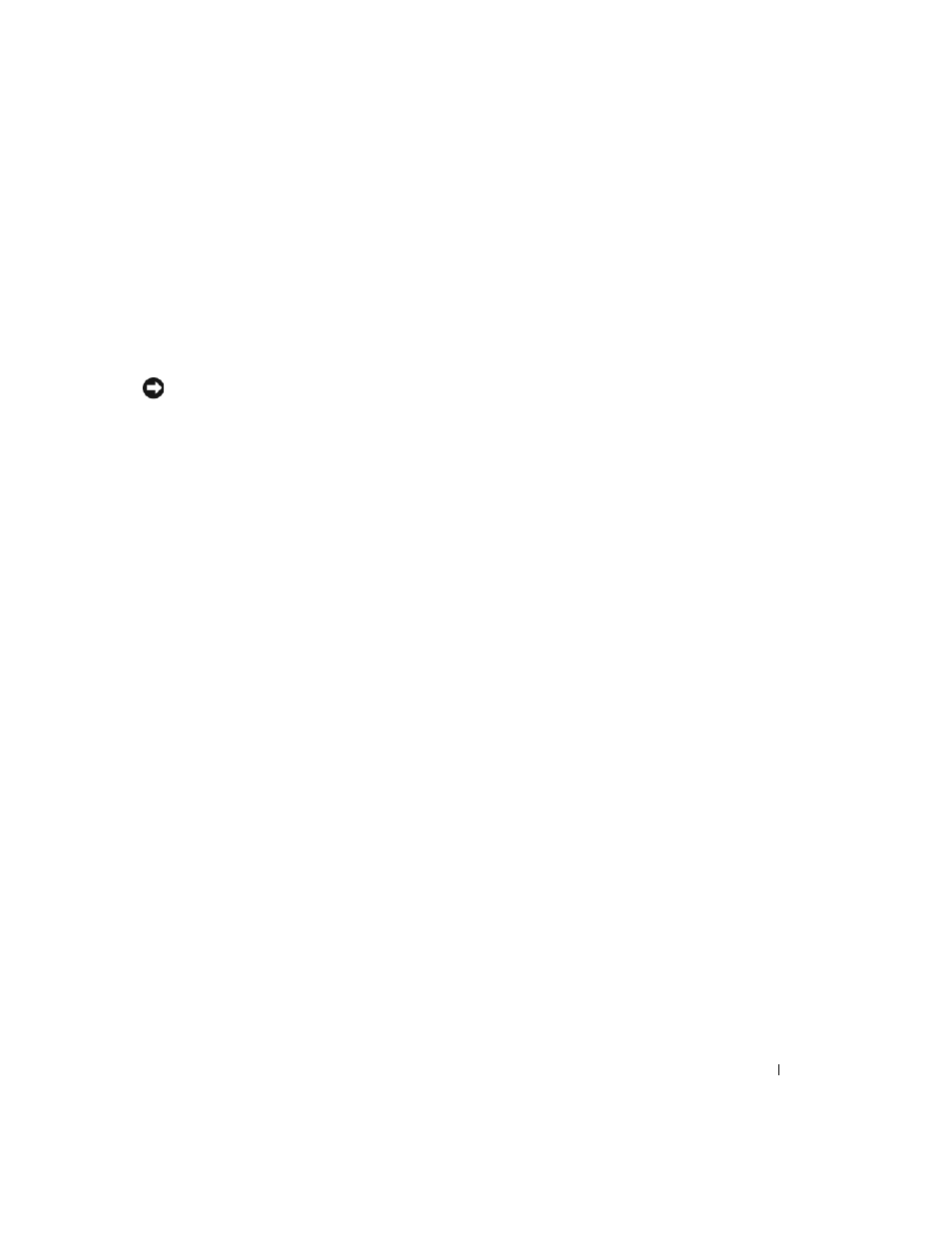
Краткий справочник
273
5 Нажмите кнопку Next (Далее).
После завершения сбора данных функцией System Restore появляется окно Restoration Complete
(Восстановление завершено), затем компьютер автоматически перезагружается.
6 После перезапуска компьютера нажмите кнопку OK.
Чтобы сменить точку восстановления, повторите действия с другой точкой или отмените восстановление.
Отмена последнего восстановления системы
ВНИМАНИЕ: Перед отменой последнего восстановления системы сохраните и закройте все
открытые файлы и выйдите из всех открытых программ. Не изменяйте, не открывайте и не
удаляйте файлы и программы до завершения восстановления системы.
1 Нажмите кнопку Start (Пуск), выберите команду All Programs→ Accessories→ System Tools
(Программы – Стандартные – Служебные) и пункт System Restore (Восстановление системы).
2 Выберите вариант Undo my last restoration (Отменить мое последнее восстановление) и нажмите
кнопку Next (Далее).
3 Нажмите кнопку Next (Далее).
Появится окно System Restore (Восстановление системы), и компьютер перезагрузится.
4 После перезапуска компьютера нажмите кнопку OK.
Включение функции System Restore
При переустановке Windows XP на жестком диске с доступным пространством менее 200 Мб эта
функция автоматически отключается. Чтобы проверить, включена ли функция System Restore:
1 Нажмите кнопку Start (Пуск) и выберите пункт Control Panel (Панель управления).
2 Выберите пункт Performance and Maintenance (Производительность и обслуживание).
3 Выберите System (Система).
4 Перейдите на вкладку System Restore (Восстановление системы).
5 Снимите флажок Turn off System Restore (Отключить восстановление системы).
Использование последней работоспособной конфигурации
1 Перезагрузите компьютер и при появлении сообщения
Please select the operating system
to start
(Выберите операционную систему для запуска) нажмите клавишу
2 Выделите Last Known Good Configuration (Последняя удачная конфигурация), нажмите клавиши
